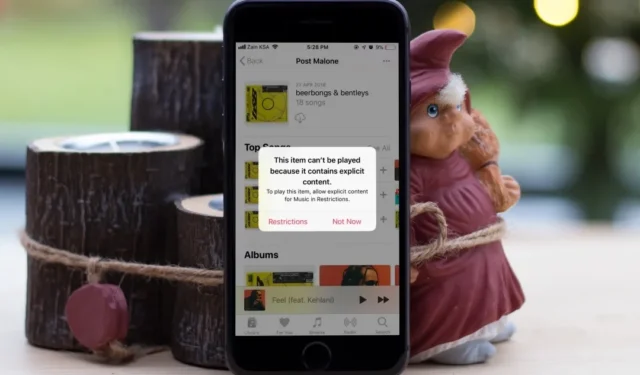
在 Apple Music 中播放露骨音樂和播放清單時遇到問題?事實證明很多人都在遭受同樣的問題。但別擔心,我們整理了一系列解決方案,當您無法在 iPhone 上的 Apple Music 中播放露骨音樂時可以使用這些解決方案。但首先,讓我們試試一些簡單的方法。
1. 基本解決方案
在我們開始高級修復之前,我們建議您先嘗試這些基本修復。
- 重新啟動您的iPhone – 這應該是遇到任何此類錯誤後要做的第一件事使用您的 iPhone。
- 檢查您的網路連線-不穩定的連線可能是也可能不是罪魁禍首,但仍要確保您擁有適當的網路速度所需的網路速度Apple Music。
- 將 Apple Music 更新到最新版本 – 應用程式更新可以解決從伺服器斷開連接到緩衝區等一系列問題。因此,請確保您的 iPhone 運行的是最新版本。
- 將 iPhone 更新到最新版本 – 更新 iPhone 上的系統解決了許多錯誤,包括應用程式和錯誤修復。建議您保持最新狀態。
- 檢查 Apple Music 伺服器狀態 – 與任何基於訂閱的服務一樣,Apple Music 也從 Apple 維護的遠端伺服器運行。檢查您所在區域的服務是否遇到任何伺服器問題。
2. 啟用明確設定文件
接下來要檢查的是應該從「設定」開啟播放露骨內容的選項。
1。 要在Apple Music 中啟用露骨內容,請開啟iPhone 上的“設定”,然後前往< a i=4>螢幕時間。

2.點選內容與內容隱私權限制。現在啟用內容和內容透過轉動輕彈開關來限制隱私。

3.點選內容限制,然後點選音樂、播客、新聞、健身。

4.將音樂檔案選擇為露骨音樂現在Apple Music 應該會播放露骨音樂。< /span>

或者,您也可以嘗試此方法,該方法已在 Apple 支援社群上幫助了一些用戶。如果您已經使用明確設定文件,請切換到乾淨設定檔。現在播放 Apple Music 中的任意歌曲,然後再次切換回 Explicit 設定檔。
您知道嗎?在 Apple Music 上建立協作播放清單?
3.關閉杜比全景聲
儘管聽起來很瘋狂,但杜比全景聲(Dolby Atmos) 音訊設定檔可能會導致正在播放的內容出現問題據用戶報告。< /span>
1. 要在Apple Music 中關閉杜比全景聲(Dolby Atmos),請開啟“設定”,然後點按“音樂”中的< a i=2>音樂設定頁。

2.輕按杜比全景聲,然後將其開啟< a i= 4>關閉。如果它已經關閉,您也可以將其設定為自動。現在打開Apple Music,露骨的音樂應該開始播放。

我們認為,您應該關閉杜比全景聲,重新啟動 iPhone,然後再次開啟杜比。這應該會在您的 iPhone 上啟用露骨音樂。如果沒有,您始終可以堅持原來的解決方案,即關閉杜比全景聲 (Dolby Atmos) 或自動。雖然您的音訊品質可能會受到影響,但為了更大的利益,我們必須做出一些犧牲:p。
4. 使用 iTunes Store
雖然這可能聽起來很奇怪,但許多用戶已經透過從 iTunes Store 進行偽購買解決了無法在 Apple Music 中播放露骨音樂的問題 < a i=2>.
1. 開啟 iTunes Store,然後嘗試從「音樂」部分購買任何露骨音樂在商店裡。

2.您將看到有關播放商店中的露骨內容的彈出通知。點選允許並取消購買。現在轉到 Apple Music,從現在開始它應該播放露骨音樂。
5. 開啟/關閉內容限制
開啟或關閉內容限制也可以恢復音樂的明確設定檔。
1.要將內容限制開啟或關閉,請開啟 iPhone 上的設定,然後前往螢幕時間。

2.點選內容與內容隱私權限制。您可以啟用或停用內容和內容。透過轉動輕彈開關來限制隱私。

6.禁用螢幕時間
螢幕時間相當於 iPhone 中的家長控制,如果您的孩子或未成年人使用手機,它會限制某些應用程式和功能的使用。這是為了更好地保護孩子的隱私。但有時,這可能會改變您的設置,從而導致 Apple Music 中無法播放露骨的音樂。若要解決此問題您可以暫時停用螢幕時間。
1. 若要停用“螢幕使用時間”,請開啟 iPhone 上的“設定”,然後前往“螢幕使用時間”。

2.向下捲動並點選關閉應用程式和應用程式。網站活動。再次點擊「關閉應用程式和」來確認關閉螢幕時間。網站活動。

現在嘗試在 Apple Music 或 iTunes Store 上播放任何露骨的音樂,播放應該不會出現任何問題。
7.更改您的Apple ID區域
您的問題很可能與您的 Apple ID 區域有關,根據其他使用者的報告。由於每個國家在內容保護方面都有不同的規則和法規,因此您可以更好地更改 Apple ID 的區域。
1. 若要變更您的Apple ID 區域,請在iPhone 上開啟設定,然後點選您的輪廓。然後轉到媒體和媒體購買。

2.從選項中選擇查看帳戶。找到並點選國家/地區,您將被重新導向至 App Store。

3.現在選擇您所在的國家/地區並點擊完成。
免責聲明:在更改之前,您需要取消對 Apple Music、Apple TV+ 以及任何其他基於訂閱的 Apple 服務的持續訂閱地區。也需要您花掉現有區域商店中的所有積分餘額。

8.重置你的iPhone
嘗試將 iPhone 重置為出廠設置,這也會在此過程中刪除您的所有資料。在開始該方法之前,您應該備份所有檔案、音樂和其他資料。這不是最理想的解決方案,因此必須作為解決 iPhone 上所有問題的最後手段。
我們已經提供了詳細指南,介紹如何重置 iPhone以及執行此操作後會發生什麼情況。
玩不能玩的
我們希望您現在可以播放所有您喜歡的音樂,並且無論播放什麼音樂,都能保持最佳狀態。這應該會啟用那些聽起來甜美的髒話,並與您的氛圍相匹配。




發佈留言